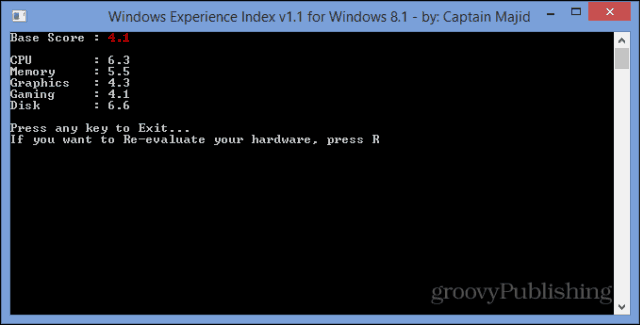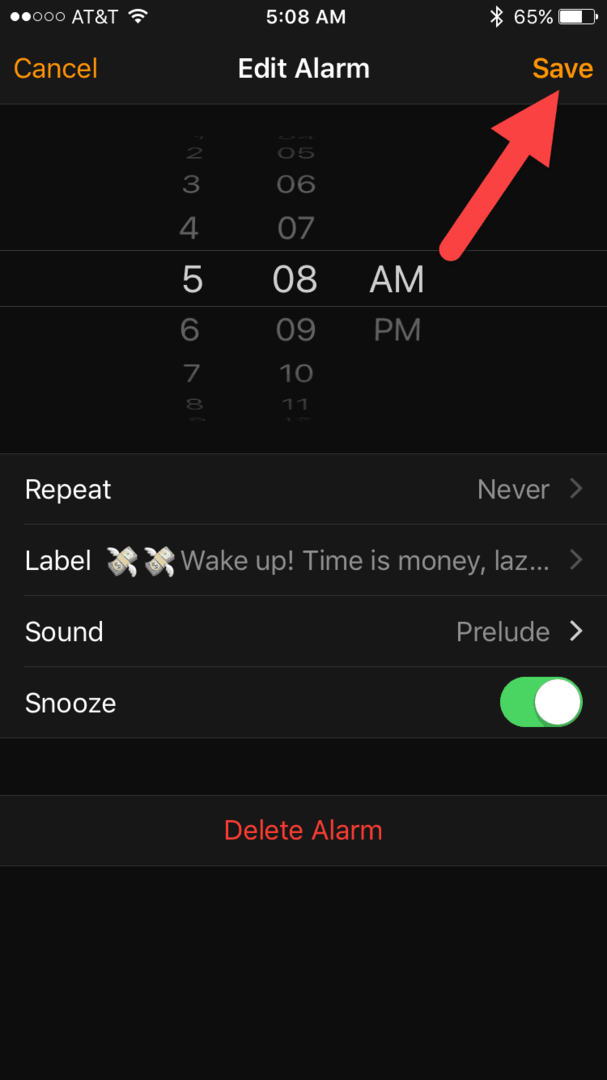Jak wyświetlić indeks wydajności systemu Windows w systemie Windows 8.1
Microsoft Windows 8 / / March 18, 2020
Indeks wydajności systemu Windows to łatwy sposób na szybkie oszacowanie wydajności komputera. Microsoft ukrywa teraz tę funkcję w systemie Windows 8.1. Oto jak to znaleźć.
Indeks wydajności systemu Windows to prosty sposób oceny wydajności komputera na pierwszy rzut oka. Jednak Microsoft usunął (ukrył) tę funkcję Windows 8.1, więc oto jak to znaleźć.
Windows Experience Index (WEI) - wciąż tu, ale ukryty…
Po raz pierwszy wprowadzony w systemie Vista i udoskonalony w System Windows 7, WEI szybko oceniła wydajność twojego komputera i oceniła go. Elementem o najniższym wyniku była twoja ocena:
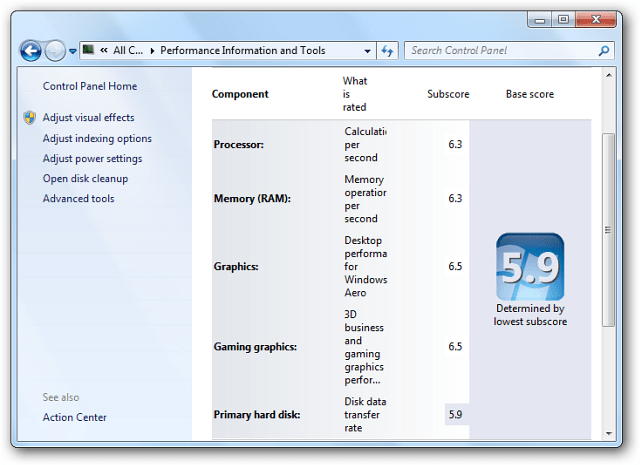
Na pierwszy rzut oka możesz pomyśleć, że w Windows 8.1 funkcja została całkowicie wyrzucona. Podczas gdy w Windows 8 można to zobaczyć, klikając prawym przyciskiem myszy ikonę Komputer, a następnie przechodząc do Właściwości, co teraz otrzymujesz:
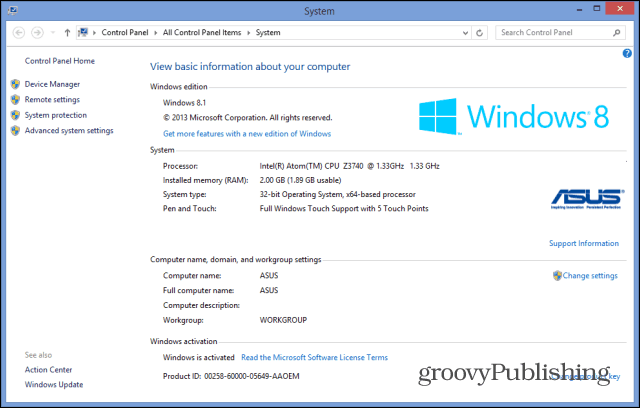
Nie mam pojęcia, dlaczego Microsoft ukrył Indeks doświadczenia. Być może dlatego, że nie był intensywnie wykorzystywany przez użytkowników - innych niż nasi hardkorowi maniacy. To łatwy sposób na uzyskanie szybkiego i prostego „testu porównawczego” wydajności sprzętu komputerowego. W każdym razie denerwowało mnie to, więc postanowiłem znaleźć rozwiązanie, które pozwoliłoby mi to zobaczyć. Byłem pewien, że nie zniknął całkowicie, ponieważ system Windows z pewnością korzysta z danych w celu dostosowania działania systemu.
Jak się okazuje, miałem rację. Twój komputer nadal mierzy parametry, po prostu już ci ich nie pokazuje. Jednym ze sposobów, aby się do nich dostać, jest wyjęcie ich z pliku XML, w którym trzyma je system operacyjny. Ale istnieje łatwiejszy sposób, w postaci małej aplikacji. Może to być aplikacja WEI pobrane stąd.
Windows 8.1 spróbuje ostrzec cię, że aplikacja może wyrządzić szkody na twoim komputerze, ale zapewniam cię, że jest bezpieczny. Przeskanowałem to za pomocą MetaScan, który wykorzystuje 42 silniki antywirusowe, a tylko jeden stwierdził, że plik może być szkodliwy (i jestem prawie pewien, że jest to wynik fałszywie dodatni).
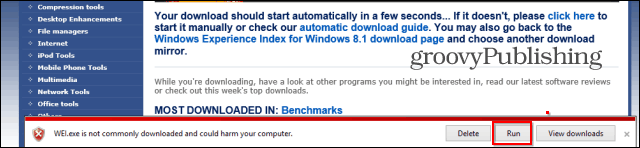
Kliknij przycisk Uruchom, a następnie Więcej informacji w wyświetlonym oknie powiadomienia.
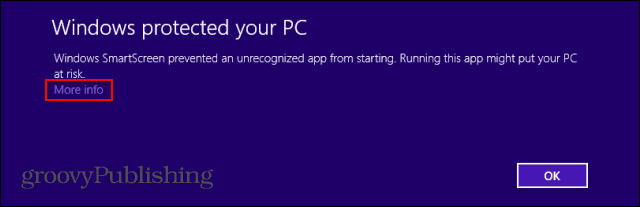
Następnie kliknij Uruchom mimo to.
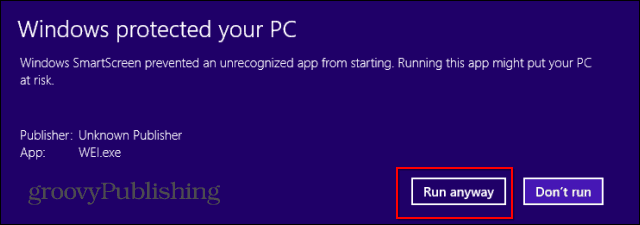
Po naruszeniu życzeń Microsoftu pojawi się małe okno DOS zawierające dokładnie te informacje, których potrzebujesz. W poprzednich wersjach nie jest tak elegancki jak WEI, ale zapewnia to, czego potrzebujesz.